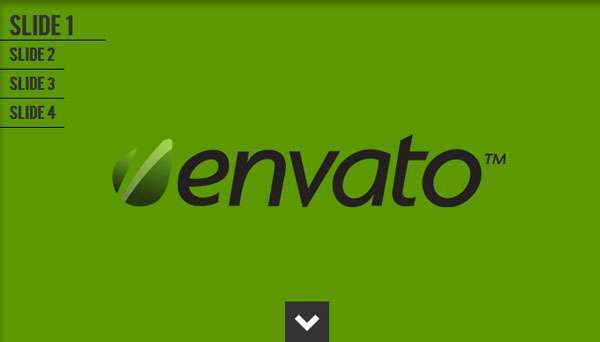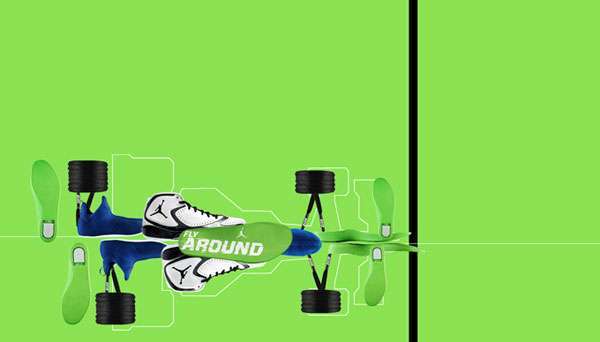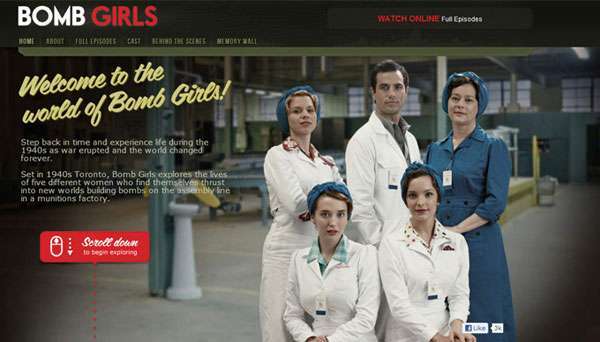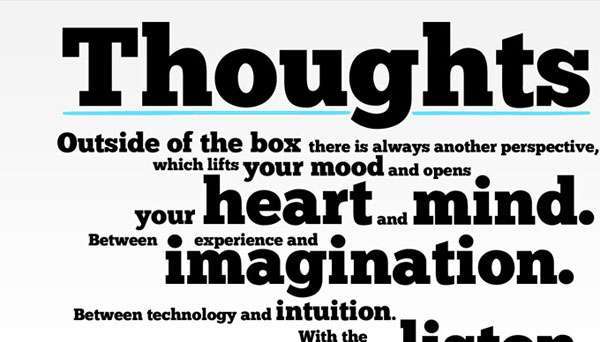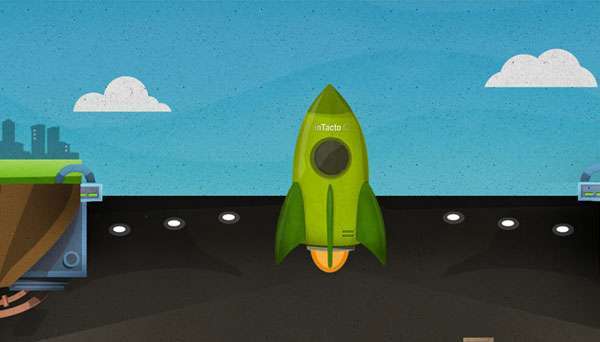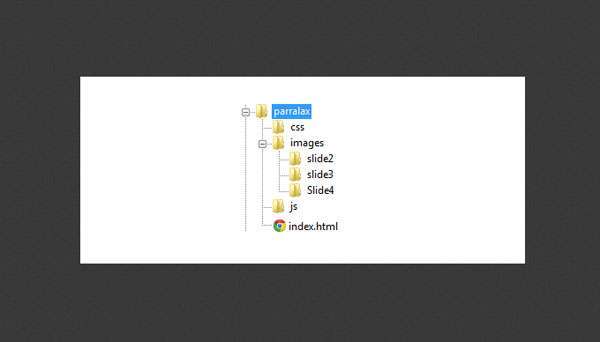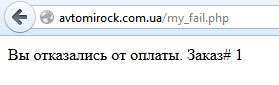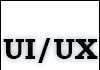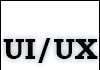Від автора: вітаю вас, шановні читачі. У цій статті ми з вами розглянемо дивовижний календар плагін для WordPress. Чому дивний? Тому що цей плагін дозволяє організувати на сайті календар подій, заходів або свят. При цьому, що саме чудове, календар подій WordPress можна використовувати як для адмінки сайту, так і для користувача частини.
Думаю, ви вже вигадуєте, для яких цілей на сайті WordPress можна використовувати плагін календар подій. Упевнений, що багато хто вже навіть придумали і вже рвуться його встановити, налаштувати і використовувати. Для тих же, хто поки не впевнений, чи потрібен йому календар для WordPress, давайте підкажу, де його можна використати. Календар просто ідеально впишеться, приміром, сайт навчальної спрямованості, організовує всілякі семінари, онлайн заходи тощо, словом, де потрібно в календарному вигляді представити для користувачів розклад подій.
Та й, як зазначалося вище, календар можна просто використовувати в адмінці WordPress, де адміністратор відзначатиме що-небудь і щось планувати.
CALENDAR — КАЛЕНДАР ДЛЯ WORDPRESS
Отже, який же плагін вибрати? Вибирати насправді є з чого. Я рекомендую вам зупинити свій вибір на плагіні Calendar. Це багатофункціональний календар з безліччю налаштувань, гнучкий в управлінні та використанні. Давайте його і візьмемо.
Отже, йдемо в адмінку, меню Плагіни — Додати новий. До речі, якщо ви ніколи до цього не встановлювали плагіни, тоді рекомендую вам ознайомитися зі статтею WordPress. Установка плагінів. Набираємо в пошуку запит «calendar» — перший же результат нам підходить.
Після установки і активації плагіна Calendar ви можете побачити повідомлення про те, що для плагіна необхідно внести деякі налаштування на сайті.
Якщо у вас такого повідомлення немає, значить параметри вашого сайту задовольняють вимогам роботи плагіна. Якщо ж є, тоді клацаємо по посиланню Update Blog Settings або ж переходимо в меню Налаштування — Загальні. Все, що потрібно зробити тут — це значення параметра Часовий пояс вибрати місто, з годинним поясом якого можна пов’язати роботу сайту. Я виберу Київ.
На цій же сторінці трохи нижче можете налаштувати формати дати і часу за вашим перевагам — як ви розумієте, ці параметри важливі для WordPress плагін календар подій. Після редагування та збереження налаштувань повідомлення плагіна про необхідність додаткових налаштувань не повинно виводитися.
НАЛАШТУВАННЯ ПЛАГІНА ПОДІЙ
Отже, плагін Calendar встановлено, прийшла пора його налаштувати. В меню у вас повинен з’явитися новий розділ, який так і називається — Календар.
Переходимо в розділ Налаштування. Власне, опції краще зрозуміти, якщо ви просто поиграетесь з календарем, тобто будете змінювати ту або іншу опцію і дивитися на зміни.
Давайте пройдемося по деяких з них:
Відображати календарні вихідні — говорить сама за себе, показувати в календарі суботу і неділю
Запобігати додавання або редагування минулих подій — ця опція дозволяє заблокувати можливість додавати події до календаря для минулих днів
Показувати посилання на меню адміністратора над календарем — відключення опції прибирає посилання на додавання події до вибіркової частини
Показувати посилання на карту при перегляді подробиць події — опція показує посилання на Карти Google, де буде показано місце проведення запланованих подій
Як бачимо, назви опцій часто говорять самі за себе і інтуїтивно зрозумілі. Далі йдуть блоки з випадаючими списками налаштувань. Тут також все зрозуміло. На що варто звернути увагу, так це пояснити варіанти значень «Приховати», «Відображення» і «Потрібні».
Насправді тут все просто:
Приховати — прибирає поле форми додавання події;
Відображення — додає поле у форму додавання події;
Потрібні — робить обов’язковим до заповнення поле у формі додавання події.
Я, як правило, приховую непотрібні мені поля і вибираю значення «Відображення» для потрібних. Отже, налаштували плагін календар подій WordPress і зберігаємо зміни. Тепер перейдемо до розділу Категорії. На цій сторінці ми знайдемо типи подій, які можна створювати у календарі. За замовчуванням є три типи подій, які можна перейменувати або видалити. Також можна створювати власні типи подій, наприклад: зустріч, семінар, вечірка і т. п. Також для кожної події можна задавати кольорове оформлення, яким подія буде підсвічено на календарі.
ДОДАВАННЯ ПОДІЇ ДО КАЛЕНДАРЯ WORDPRESS
Плагін налаштований, прийшла пора додати першу подію. Переходимо в розділ Календар. Перед нами типовий календар на поточний місяць.
Як бачимо, тут вже є одна подія — це тестове подія плагіна, для демонстрації його можливостей. Відразу варто відзначити, що календар підтримує т. н. можливість Drag & Drop, простіше кажучи, можливість перетягування. Спробуйте перетягнути наявне подія на іншу дату. Круто, чи не так?
Для створення нової події просто клікніть по потрібної дати. Після цього відкриється форма додавання заходи.
У формі, що з’явилася заповнюємо необхідні поля, зберігаємо і вуаля.. — нова подія з’являється на календарі. Для редагування або видалення події досить клацнути по ньому і в формі, що з’явилася редагуємо або видаляємо захід.
Власне це майже все, що стосується налаштувань і управління календарем подій. Повторюся, практично все в плагіні інтуїтивно зрозуміло. У меню плагіна є ще один пункт — Звіт про активності. Тут згруповані всі події за поточний місяць.
ПОКАЗ КАЛЕНДАРЯ ПОДІЙ У КОРИСТУВАЧА ЧАСТИНИ
Поки що ми працювали з календарем тільки в адмінці WordPress. Але особлива принадність плагіна полягає в тому, що ми можемо вивести календар на сторінці або запису WordPress. Ми можемо навіть вивести його віджетом. Для цього використовуються два коротких коду (шорткод): calendar і eventlist. Ці шорткоди можна гнучко налаштовувати завдяки додатковим опцій. Список опцій можна знайти тут.
Отже, давайте спробуємо вивести календар на якій-небудь сторінці. Для цього в редакторі сторінки в потрібному нам місці вставимо найпростіший шорткод — [calendar] — збережемо сторінку і подивимося зміни. В результаті на обраній сторінці ми повинні побачити календар з усіма подіями, які ми туди заносили. Зовнішній вигляд календаря можна змінювати через файл стилів вашої теми.
Шорткоди, як зазначалося, мають опції. Давайте розглянемо деякі з них:
categories — вказує, події яких категорій показувати в календарі (номери категорій зазначені в розділі налаштувань плагіна Меню — Категорії)… наприклад вказавши [calendar categories=”1,3] ми дозволяємо висновок подій категорій 1 і 3;
excluded — дозволяє, навпаки, виключити з виведення категорії, зазначені у пункті categories — [calendar categories=1 excluded=true] — прибере з виведення категорії 1;
filter — вказує, по якій категорії фільтрувати події (за замовчуванням показуються всі події) — [calendar filter=1] — покаже всі події категорії 1;
view — вид календаря… спробуйте підставляти різні значення, щоб побачити різницю;
views — показ вибору варіантів виду в шапці календаря.
Інші опції відповідають за вибір місяця та року (за замовчуванням поточні), за показ або приховування навігації, розміри і т. д. Поекспериментуйте з ними, щоб налаштувати по своєму смаку.
ПОКАЗ КАЛЕНДАРЯ ПОДІЙ В ЯКОСТІ ВІДЖЕТУ
Приємною особливістю календаря є можливість використання його в якості віджету. Для цього можна віджет Текст вставити той самий шорткод [calendar] (у цьому випадку зі сторінки його варто прибрати). В сайдбарі календар, звичайно, буде дивитися по замовчуванню не дуже добре, оскільки для нього замало місце, але можна спробувати додати декілька налаштувань, щоб все стало красивіше.
Наприклад, з такими налаштуваннями — [calendar filter=false views=false nav=false mini=true] — календар вже буде цілком гідно виглядати в сайдбарі сторінки сайту WordPress.
Ну і, нарешті, плагін пропонує інший варіант, який можна отримати використовуючи шорткод [eventlist], спробуйте поекспериментувати з його опціями.
На цьому будемо завершувати роботу з плагіном календар подій WordPress. Сподіваюся, він припав вам до душі. Якщо у вас виникли якісь питання- не соромтеся ставити їх, ми спробуємо відповісти на них.